Google Wi-Fi значительно улучшает подключение к Интернету в доме. Система сети сетки облегчает управление устройствами в сети и обновлять различные настройки. Это возможно через приложение Google Home , которое предоставляет центральную точку для управления сетью сетки.
Одна настройка, которую вы можете обновить, - это назначение устройств в сети сетки со статическими IP -адресами . Вы также можете использовать статический общедоступный IP -адрес, если у вас есть один от вашего интернет -поставщика.
Ниже приведены процедуры резервирования статических IP -адресов для устройств, подключенных к вашей сети .

Основы IP -адресации
IP -адреса являются неотъемлемой частью сетевой связи. IP -адрес работает так же, как и ваш домашний адрес, который дает почтальону точно знать, в какой дом доставить почту.
Таким образом, адрес интернет -протокола представляет собой уникальную серию цифр и букв (IPv6), идентифицирующие устройства в вашей сети. Таким образом, данные могут быть направлены в соответствующий пункт назначения.
По сути, существует две версии IP-адресов, то есть 32-разрядный адрес IPv4 и 128-битный адрес IPv6 .
IP -адреса объяснены
Адреса IPv6 были установлены для решения проблемы уменьшения адресов IPv4 из-за значительного увеличения устройств с использованием IP. Однако IPv6 еще не полностью реализован. Большая часть мира по -прежнему использует адреса IPv4.
IP -адреса дополнительно классифицируются на государственные и частные адреса в зависимости от того, какую часть сети используется адрес.
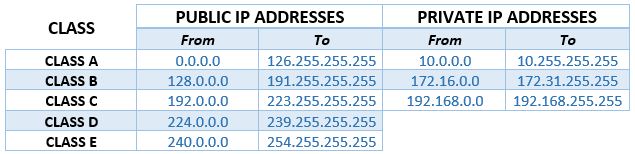
Общественный IP -адрес выпускается вам вашим интернет -провайдером, определяющим ваш маршрутизатор или подключение к Интернету в широкой сети (WAN). Общественный IP -адрес также известен как внешний адрес.
WAN - это компьютерная сеть, охватывающая большую географическую область, такую как континент, регион или страна. Таким образом, публичный IP подключает ваш маршрутизатор к Интернету или, скорее, к внешней сети.
С другой стороны, частный IP -адрес скрыт из обширной сети и используется только в локальной сети (LAN). Локальная сеть - это подключение компьютеров в ограниченной географической области, в данном случае вашего дома.
У ISP общедоступного IP -адреса для вашего маршрутизатора/модема , чтобы вы могли подключиться к Интернету, в то время как маршрутизатор выдает частный IP -адрес клиентским устройствам.
Общественность против Частные IP -адреса
Разделение этих адресов на государственные и частные были так, чтобы для всех пользователей интернета было доступно больше IP -адресов.
Таким образом, всякий раз, когда вы ищете что -то в Интернете с вашего телефона, он связывается с маршрутизатором через личный IP, и маршрутизатор общается с вашим интернет -провайдером через публичный IP.
Таким образом, устройство на вашей локальной сети может иметь такой же IP -адрес, что и устройство на локальной сети соседей, и не будет никаких столкновений, поскольку эти IP -адреса изолированы от WAN.
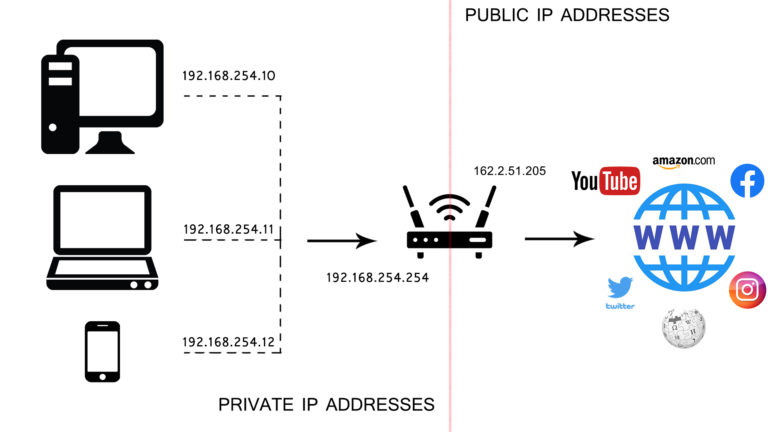
Затем маршрутизатор использует свой уникальный IP -адрес, выпущенный интернет -провайдером для передачи ваших данных в Интернет и из них. Все устройства в вашей локальной сети будут полагаться на этот публичный IP -адрес, и данные будут соответствующим образом маршрутизированы на правильные устройства благодаря процедуре перевода сетевого адреса (NAT).
Протокол конфигурации динамического хоста (DHCP)
DHCP относится к руководящим принципам, которые определяют, как выпускаются IP -адреса в сети. Сервер DHCP использует эти рекомендации, чтобы предложить клиентские устройства IP -адреса с доступных IP -адресов или пула DHCP .
IP -адреса обычно сдаются в аренду устройствам , и всякий раз, когда IP больше не используется, он перепроектируется на другое устройство, отсюда и динамика в DHCP.
Но если устройство по -прежнему использует IP -адрес, клиентское устройство попросит маршрутизатор об обновлении аренды, как только оно будет на полпути до времени аренды . Затем маршрутизатор продлит аренду, позволяя клиентскому устройству продолжать использовать IP -адрес дольше.
Выдача IP -адресов может быть выполнена вручную, но будет оказаться утомительным, отсюда и необходимость в сервере DHCP.
В маршрутизаторах есть сервер DHCP, который выпускает клиентские устройства в вашей домашней сети с помощью IP-адресов, среди других необходимой информации, связанной с IP, такой как адрес сервера DNS . У вашего интернет -провайдера также есть сервер DHCP , который управляет и выпускает IP -адреса подписчикам всякий раз, когда они находятся в Интернете.
DHCP объяснил
Что такое статический IP -адрес?
Поскольку IP -адреса динамичны, маршрутизатор всегда будет предлагать новый адрес всякий раз, когда устройство присоединяется к сети. Это также относится к вашему общедоступному IP -адресу, поскольку ваш интернет -провайдер предоставит вашему маршрутизатору новый IP -адрес после определенного периода или после перезагрузки вашего маршрутизатора/модема .
Тем не менее, некоторые экземпляры требуют, чтобы вы использовали тот же IP -адрес или статический IP -адрес в любое время, когда вы присоединяетесь к сети. Поэтому вы можете вручную настроить статический IP, а не полагаться на сервер DHCP.
Статический IP -адрес не меняется каждый раз, когда вы присоединяетесь к сети; Он остается постоянным, поэтому другим устройствам проще найти устройство со статическим IP в сети.
Вы можете настроить статический IP -адрес с конца маршрутизаторов, то есть (DHCP), чтобы каждый раз, когда конкретное клиентское устройство подключается к маршрутизатору, оно выдается один и тот же IP -адрес. Маршрутизатор зарегистрирует MAC -адрес клиентов и предлагает ему один и тот же IP -адрес каждый раз, когда он подключается к сети.
В качестве альтернативы, вы можете установить клиентское устройство для использования статического IP на этом устройстве, не изменяя настройки на маршрутизаторе.
Если вы хотите, чтобы ваш маршрутизатор имел статический общедоступный IP -адрес, вы можете связаться с вашим интернет -провайдером, чтобы выпустить вас. Обратите внимание, что большинство интернет -провайдеров взимаются за эту услугу.
Прежде чем назначить статический IP-адрес в Google Wi-Fi
Перед выпуском устройств с изолированными IP-адресами вы должны убедиться, что целевые устройства подключены к вашему Google Wi-Fi . Вы также должны проверить, видны ли устройства в приложении Google Home.
Вы можете просмотреть устройства, подключенные к вашим точкам Google Wi-Fi, выполнив шаги ниже;
- Запустите приложение Google Home и нажмите Wi-Fi> устройства.

- Здесь вы найдете все устройства, и вы можете нажать на любые, чтобы увидеть, сколько данных он потребляет в сети . Вы также увидите информацию, такую как IP и MAC -адреса.
Если вы не можете увидеть устройство, для которого вы хотите зарезервировать IP, попробуйте различные советы по устранению неполадок в Google .
Следующим шагом является просмотр ваших настроек IP LAN Wi-Fis LAN путем навигации на Wi-Fi > Advanced Networking> LAN. Здесь вы увидите свой основной IP-адрес Google Wi-Fis, маска подсети и диапазон IP в пуле DHCP.

Обратите внимание на эту информацию, если вы столкнетесь с проблемами и вам нужно восстановить эти настройки.
Как назначить статический IP-адрес на маршрутизатор Google Wi-Fi
Если ваш интернет-провайдер выпустил вам статический IP-адрес, вы можете зарегистрировать его в первичной точке Google Wi-Fi, выполнив процедуры ниже;
- Отсоедините кабель Ethernet, выйдя в первичную точку Google Wi-Fi, и подождите, пока оранжевые светодиодные огни.
- Убедитесь, что ваш телефон подключен к точкам Wi-Fi приложение Open The Google Home.
- Перейдите к Wi-Fi> Настройки.
- Коснитесь Advanced Networking> WAN> Статический IP.

- Теперь вы можете ввести статическую IP, маску подсети и информацию о интернет -шлюзе в соответствующих разделах. Ваш интернет -провайдер должен предоставить всю эту информацию.
- Подключите кабель Ethernet к основной точке Wi-Fi и проверьте ваше соединение.
Эти настройки также позволят вам использовать статический публичный IP на первичной точке Wi-Fi при подключении к модему.
Как зарезервировать IP-адреса для клиентских устройств в Google Wi-Fi
Вы также можете назначить статические IP-адреса устройствам, подключенным к вашей сети Google Wi-Fi, выполнив шаги ниже;
- Откройте приложение Google Home и перейдите в Wi-Fi> Настройки.
- Затем нажмите «Расширенные сети» и перейдите в резервирование DHCP IP.

- Нажмите кнопку, чтобы просмотреть все устройства в вашей сети, и выберите тот, который вы бы хотели, чтобы получить статический IP.
- Введите IP -адрес, который хотите использовать, и нажмите «Сохранить».
- Отсоедините, затем подключите клиентское устройство с точкой Google Wi-Fi.
Устройство, которое вы зарезервировали для IP-адреса, может отключиться от Wi-Fi, и вам, возможно, придется воссоединить его вручную.
Заключение
Использование статического IP-адреса для вашей точки Google Wi-Fi или устройств, подключенных к маршрутизатору, теперь будет простым. Вместо того, чтобы зарезервировать IP с маршрутизатора, вы можете установить статический IP на клиентском устройстве. Тем не менее, предпочтительнее зарезервировать IP с маршрутизаторов вместо того, чтобы оставлять его из клиентских устройств.
Всегда отмечайте свои настройки, связанные с IP -адресами по умолчанию , чтобы вы могли вернуться к ним в случае проблемы с использованием статического IP.
